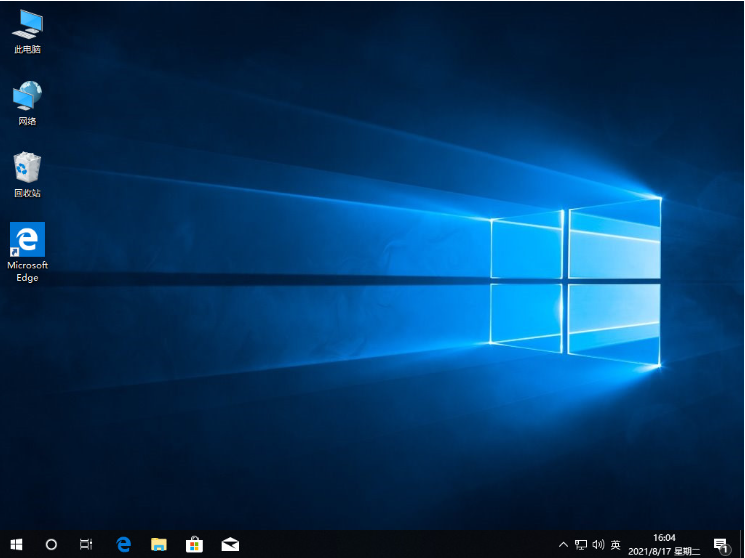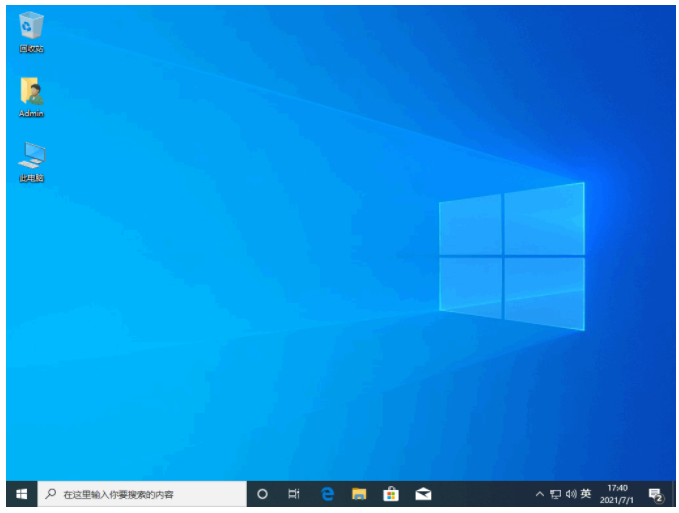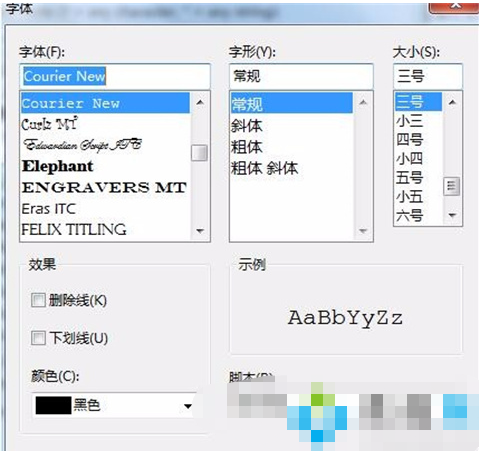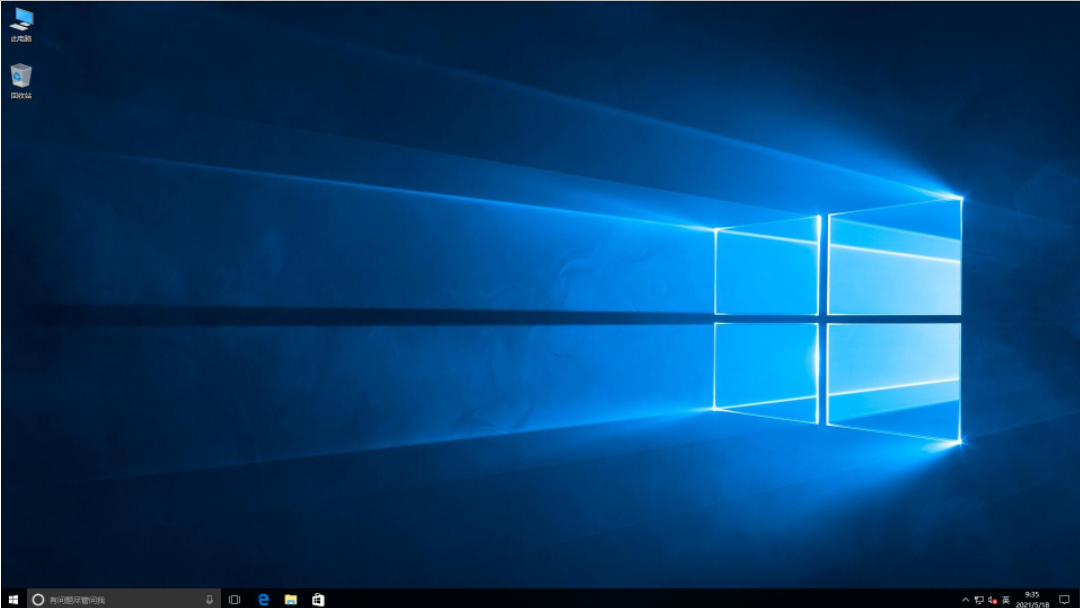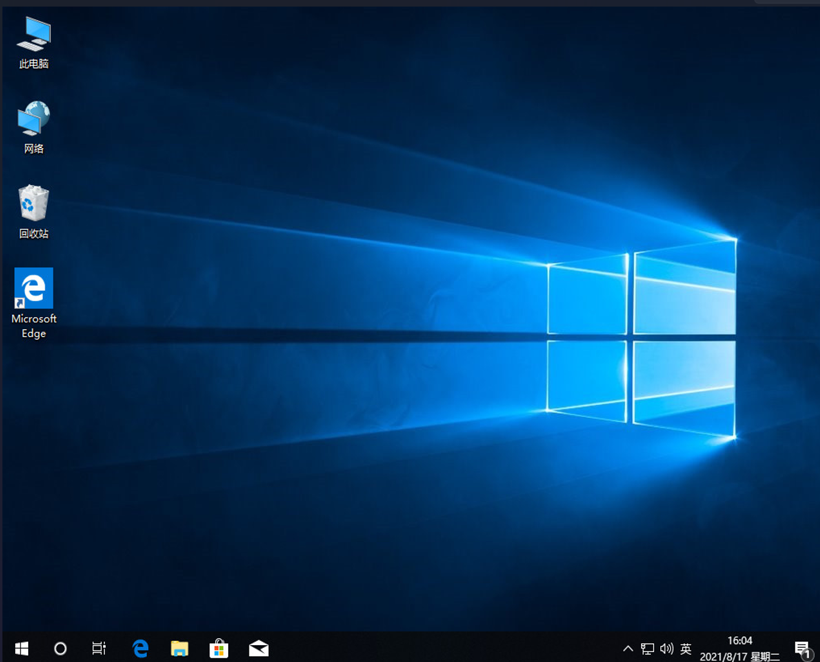电脑自动重装系统自己怎么弄?
重装系统是指重新安装计算机的操作系统。当用户误用或损坏病毒或木马程序时,系统中的重要文件被破坏,导致错误甚至死机无法启动,不得不重新安装。接下来,让小编来给大家介绍下系统重装教程分享。
工具/原料:
系统版本:windows 10
品牌型号:联想小新Air 13 Pro
软件版本:小白三步装机版1.0
WEEX交易所已上线平台币 WEEX Token (WXT)。WXT 作为 WEEX 交易所生态系统的基石,主要用于激励 WEEX 交易平台社区的合作伙伴、贡献者、先驱和活跃成员。
新用户注册 WEEX 账户、参与交易挖矿及平台其他活动,均可免费获得 WXT 空投奖励。
方法/步骤:
电脑系统重装教程步骤
1、在电脑中下载并运行小白三步装机工具后,就打开软件并运行,最后点击立即重装即可。
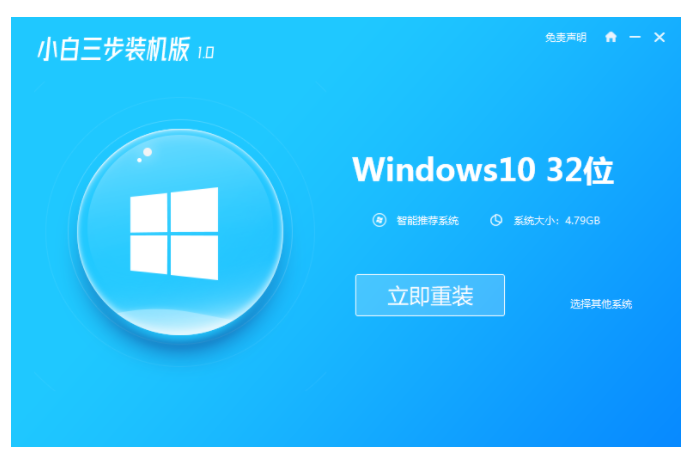
2、这一步等待软件下载系统资料就可以了。
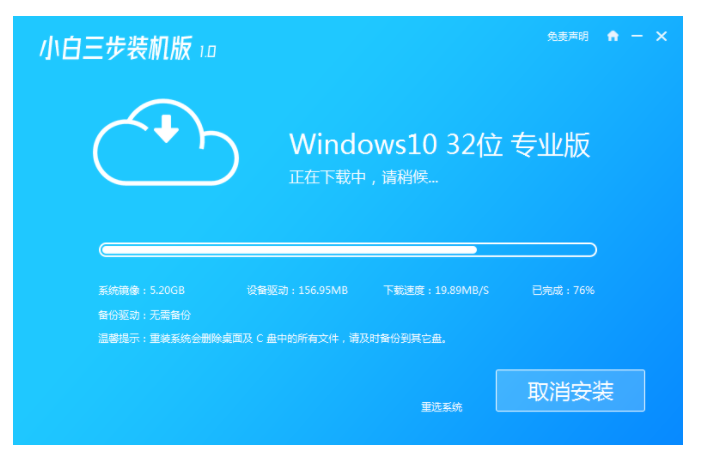
3、再等待系统自动安装即可。

4、最后自动进行环境部署后,就点击立即重启就可以了。

5、在显示框中选择xiaobai-pe选项,再点击回车。
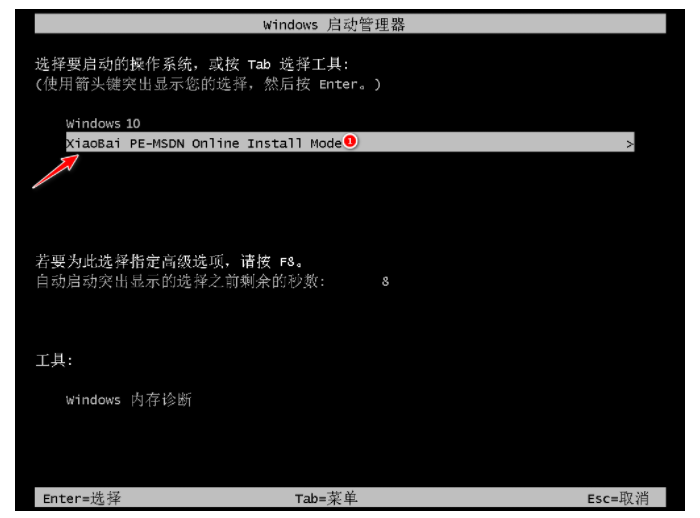
6、这一步就是等待系统进入自动安装程序即可。
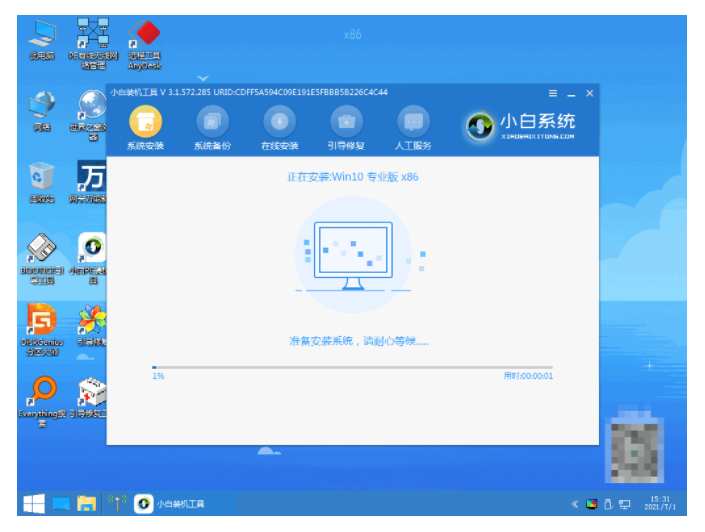
7、弹出框出现引导修复工具页面后,在C盘前打勾。

8、这一步安装完成后,就点击立即重启即可。
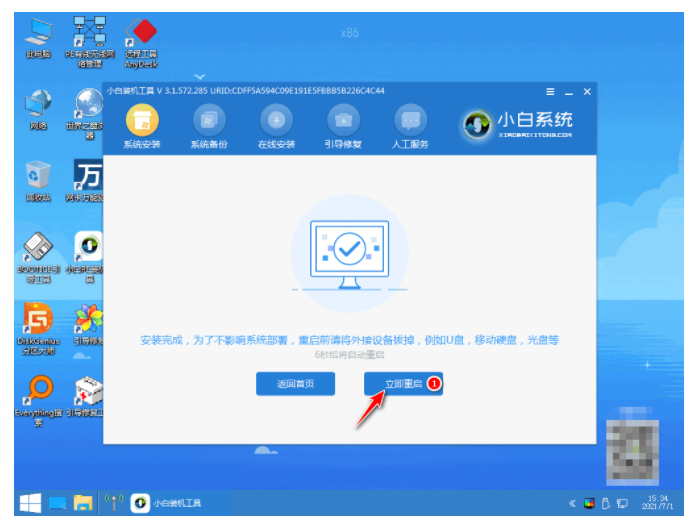
9、这一步点击已下载的系统即可。
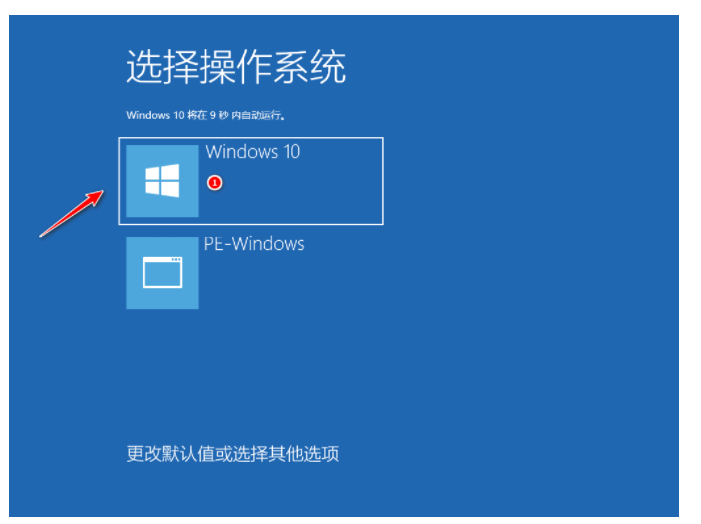
10、最后进入系统里的桌面就可以完成了。
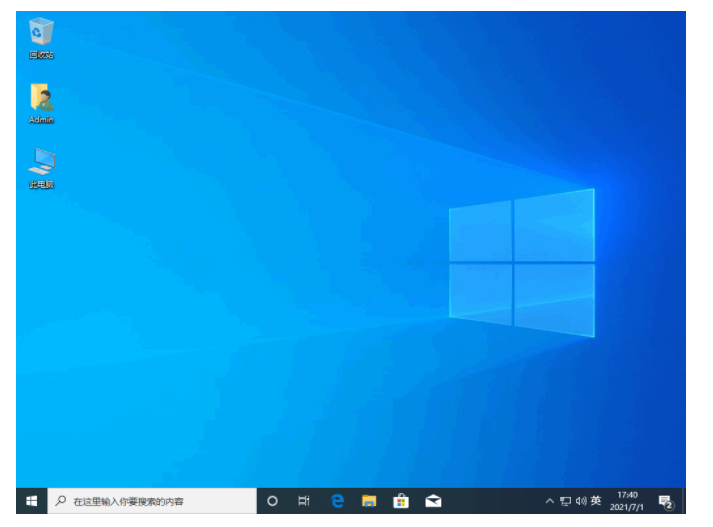
总结:以上就是关于 系统重装教程分享 的介绍,希望对您有所帮助!
本站资源均来源于网络或网友投稿,部分资源未经测试,难免存在BUG,所有资源只限于学习研究,不得商用。如使用本站下载的资源造成任何损失或发生侵权行为,均与本站无关。如不接受本声明请勿下载!本站资源如有侵权,请联系QQ:497149677核实后立即删除!
最客资源网 » 电脑自动重装系统自己怎么弄?
最客资源网 » 电脑自动重装系统自己怎么弄?